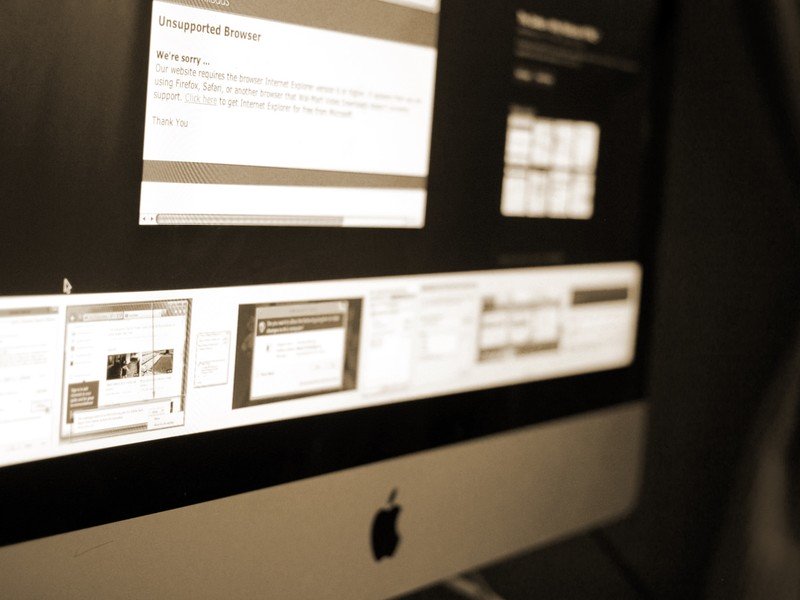
[ad_1]
Que vous développiez pour le Web et que vous ayez besoin de voir comment votre site ou application Web s’affiche dans plusieurs navigateurs, ou que vous souhaitiez simplement visiter un site qui nécessite un navigateur particulier que vous ne souhaitez pas utiliser, vous devrez peut-être éventuellement utiliser un navigateur autre que Safari. Bien que la plupart du Web soit accessible gratuitement via n’importe quel navigateur que vous souhaitez, il existe parfois des sites Web (en particulier les plus anciens) qui nécessitent que vous utilisiez des navigateurs comme Internet Explorer, ou pire encore, que vous souhaitiez être sur un PC Windows. Ou peut-être aimeriez-vous voir comment votre site ou application web se présente dans Safari sur iPhone ou iPad, ou Chrome sur Windows.
Heureusement, Safari sur Mac a la réponse pour vous. Safari vous permet de vous faire passer pour l’utilisateur d’autres navigateurs et Windows via un outil dans son menu Développer: changer l’agent utilisateur. La modification de l’agent utilisateur indique aux sites Web que vous utilisez un navigateur autre que la version de Safari que vous utilisez sur votre Mac. Il peut éventuellement indiquer à un site Web que vous exécutez Windows. Et bien qu’Internet Explorer ait été supprimé de la liste par défaut des agents utilisateurs dans macOS Catalina, vous pouvez toujours l’ajouter comme activé en modifiant manuellement la chaîne de l’agent utilisateur.
Meilleurs outils d’apprentissage en ligne pour les enfants: ABCmouse, Reading IQ, et plus
Safari pour Mac prend en charge les agents utilisateurs suivants:
- Safari pour iPhone
- Safari pour iPad
- Safari pour iPod touch
- Microsoft Edge
- Google Chrome pour Mac
- Google Chrome pour Windows
- Firefox pour Mac
- Firefox pour Windows
Gardez à l’esprit que, bien que Safari semble être un autre navigateur, ce ne sera pas ce navigateur. Toute application Web ou tout site qui nécessite, par exemple, le moteur de rendu Blink de Chrome (que Safari n’a pas) ne fonctionnera pas correctement, même si l’agent utilisateur de Safari est remplacé par Google Chrome.
Voici comment procéder pour changer l’agent utilisateur dans Safari.
Comment accéder à des sites Web dans Safari qui nécessitent un PC ou un autre navigateur
- Ouvert Safari à partir de votre dossier Dock ou Applications.
-
Cliquez sur Safari dans la barre de menu.
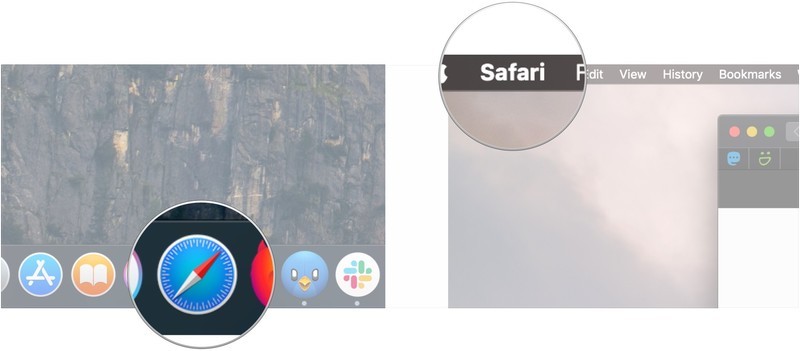
Source: iMore
- Cliquez sur Préférences.
-
Cliquez sur Avancée.
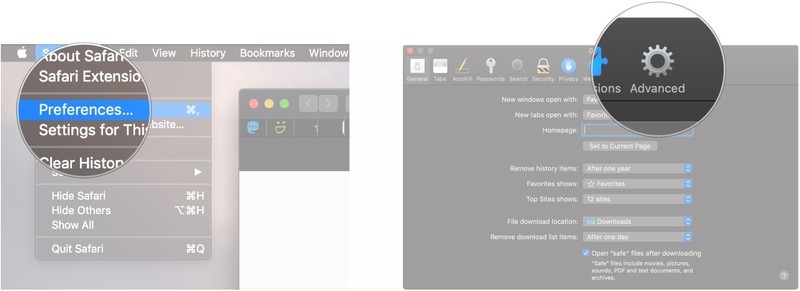
Source: iMore
- Cochez la case à côté de Afficher le menu Développement dans la barre de menus.
-
Fermer la Préférences la fenêtre. Les choix d’agent utilisateur seront grisés et non sélectionnables si vous ne le faites pas.
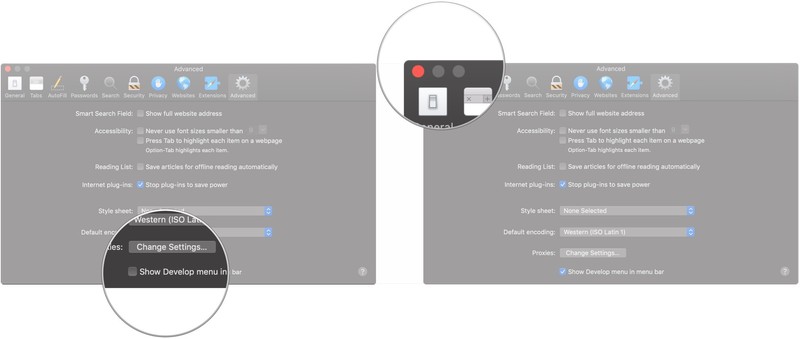
Source: iMore
- Cliquez sur Développer.
-
Survolez Agent utilisateur.
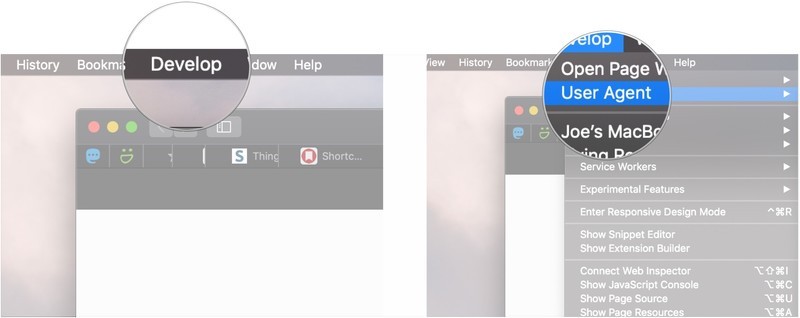
Source: iMore
- Clique sur le agent utilisateur du navigateur dont vous avez besoin. Si vous devez faire semblant d’utiliser un PC, choisissez Microsoft Edge, Google Chrome – Windows, ou Firefox – Windows.
-
Cliquez sur Autre… si vous devez saisir une chaîne utilisateur personnalisée.
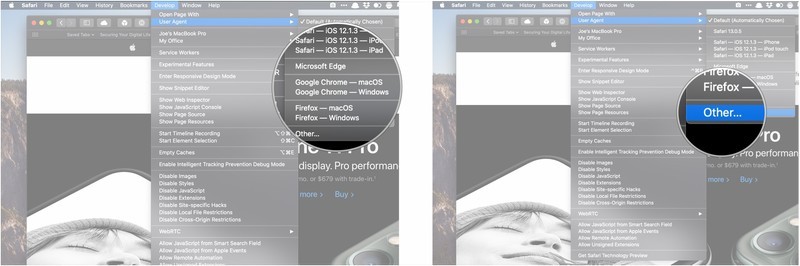
Source: iMore
-
Entrer le chaîne d’agent utilisateur pour la combinaison navigateur / système d’exploitation souhaitée.
-
Cliquez sur D’accord. Votre page se rechargera avec l’agent utilisateur approprié.
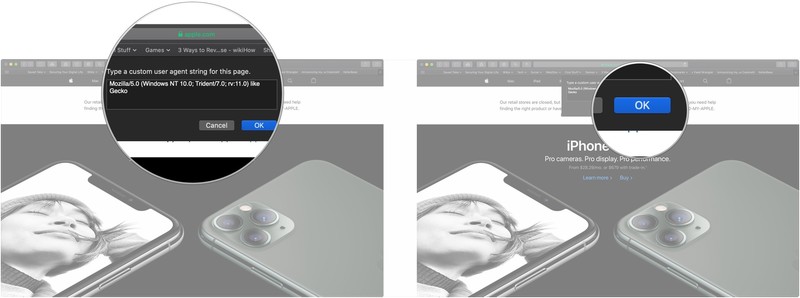
Source: iMore
Cela devrait vous permettre de passer par un vérificateur de détection de site Web.
Des questions?
Si vous avez des questions sur le masquage de Safari en tant que navigateur Web Windows, faites-le nous savoir dans les commentaires.
Mise à jour mars 2020: Mis à jour via macOS Catalina.
Serenity Caldwell a contribué à une version précédente de cet article.
[ad_2]
Poster un Commentaire